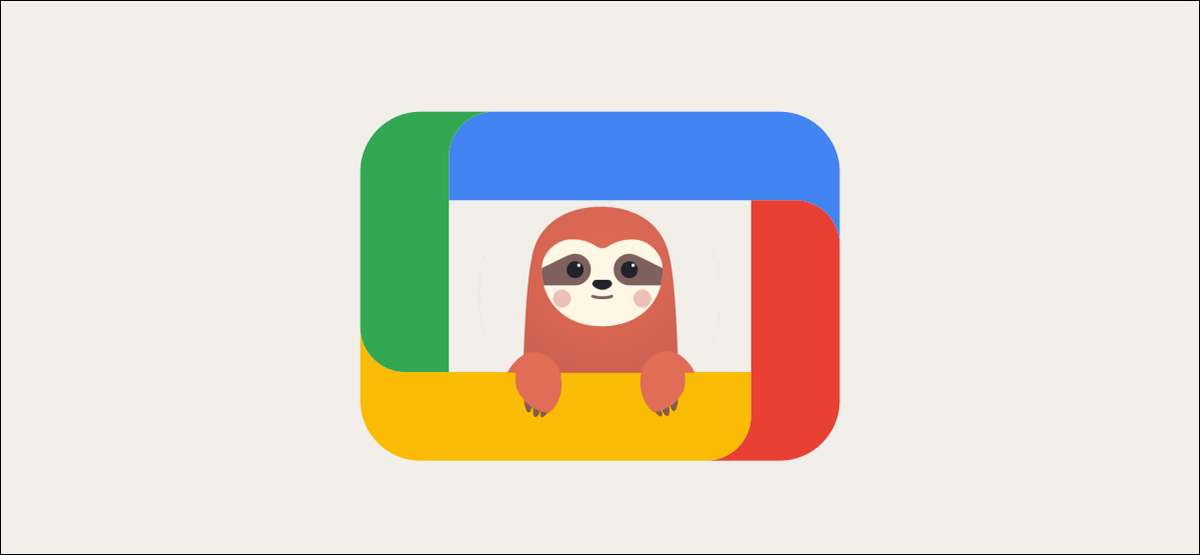
Google TV. dispositivi, come il Chromecast con Google TV , sono fantastici al contenuto di affioramento da guardare, ma non tutto ciò che il contenuto è adatto alle famiglie. Per fortuna, puoi creare un profilo specifico per i tuoi figli, completa di controlli parentale.
Puoi avere più profili per tutti nella tua casa su Google TV Dispositivi. I profili per bambini hanno un gruppo di controlli extra, compresi bedtime, limiti di visualizzazione, monitoraggio dell'app e altro.
Creare un profilo per bambini li aggiungerà come un membro al tuo Google family. . Non è lo stesso di creare un profilo per bambini da zero, poiché non ti assegnerà un indirizzo Gmail. Iniziamo.
IMPARENTATO: Qual è la differenza tra Google TV e Android TV?
Sullo schermo di Google TV Home, seleziona l'icona del profilo nell'angolo in alto a destra.

Dal menu, seleziona il tuo account.
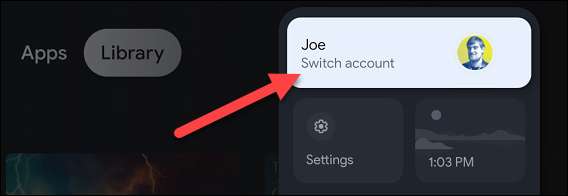
Ora, scegli "Aggiungi un bambino" per procedere.
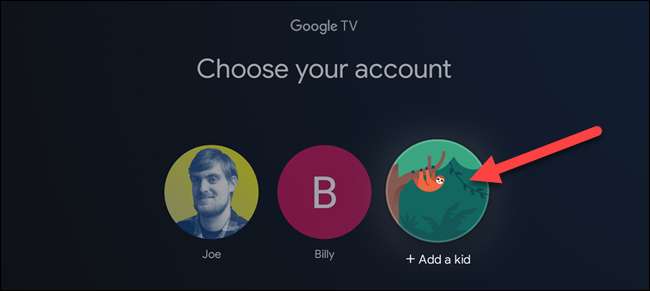
Quindi, sarai accolto con una schermata di introduzione amichevole. Seleziona "Inizia".
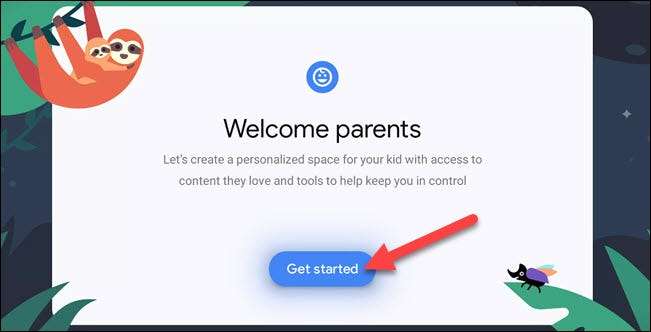
Se in precedenza hai aggiunto un account per bambini alla tua famiglia Google, li vedrai elencata qui. Puoi selezionarli, "aggiungi un altro ragazzo" o "Aggiungi un bambino".
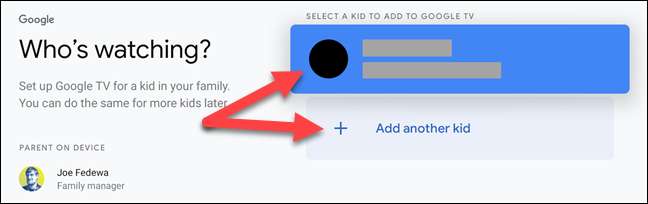
La schermata successiva chiederà il nome del tuo bambino. Potresti anche mettere un etichetta generica "bambini" qui se vuoi che questo sia un profilo condiviso. Seleziona "Avanti" quando hai finito.

Ora chiederà l'età del tuo bambino. Ancora una volta, non devi essere specifico qui se non vuoi essere. Seleziona "Avanti" quando hai finito.
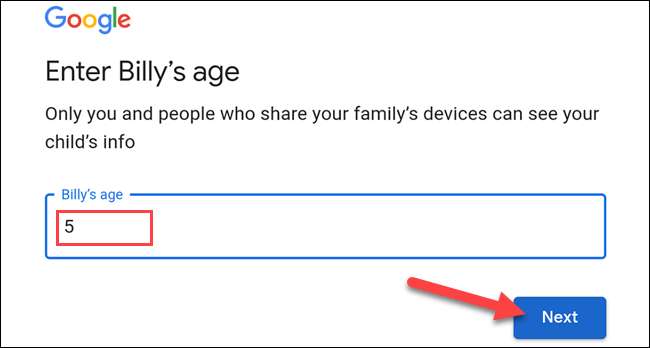
Vedrai alcune condizioni di servizio e informazioni sui genitori di Google. Seleziona "Accetto" dopo aver guardato tutto e accettato.
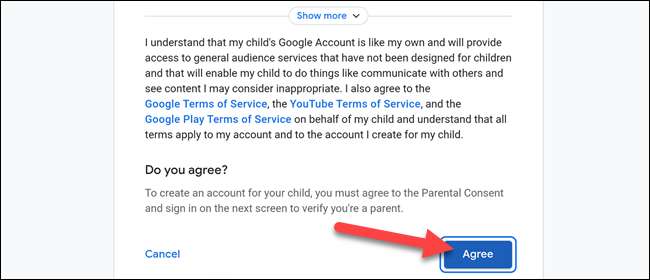
L'ultimo passo per la creazione del profilo è "Verifica dei genitori". Scegli un numero di telefono per il codice di verifica da inviare a, quindi selezionare "Invia".
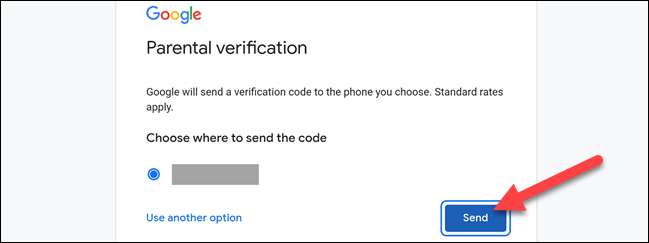
Dopo averlo ricevuto, inserisci il codice nella schermata successiva e selezionare "Avanti".
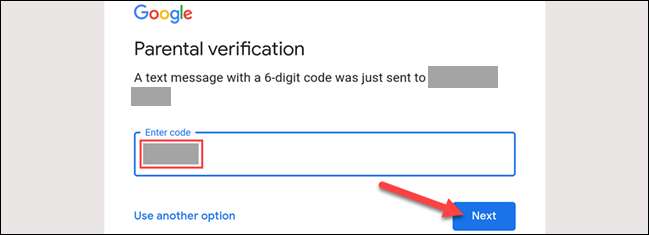
Il profilo verrà ora creato sul tuo dispositivo Google TV, che dovrebbe richiedere un paio di minuti. Una volta terminato, la prima cosa che ti verrà chiesto di fare è selezionare le app. Fai clic su "Avanti" per procedere.
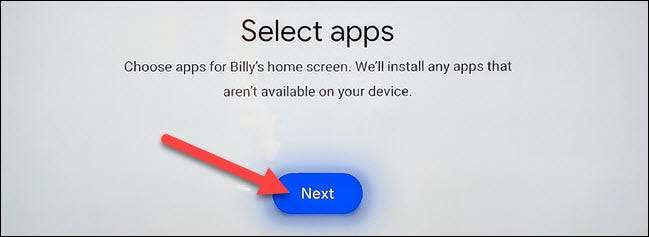
Sarai presentato con una fila di app per bambini suggerite e una fila di app dal tuo account. Seleziona tutte le app che si desidera avere sul profilo, quindi fai clic su "Installa e amp; Continua."
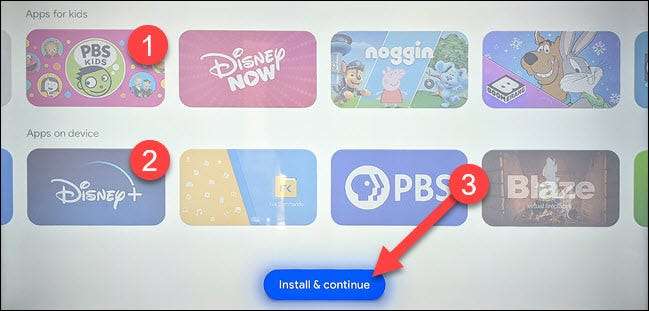
Successivamente, Google TV chiederà se desideri impostare uno degli altri controlli dei genitori. Ci sono molte cose che puoi fare qui:
- Tempo dello schermo: Impostare i termini giornalieri per la visualizzazione o aggiungere un buon posto.
- Blocco del profilo: Blocca il profilo dei bambini in modo che non possano lasciarlo.
- Biblioteca familiare: Seleziona valutazioni per programmi TV e film che possono essere condivisi dai tuoi acquisti.
- Tema: Scegli un tema divertente per il profilo dei bambini.
Dopo aver esplorato queste opzioni, seleziona "Fine Setup".
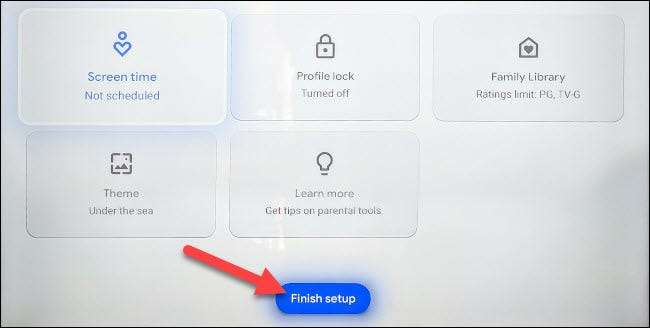
Infine, vedrai un promemoria per configurare la schermata iniziale e accedere a qualsiasi app che potrebbe averne bisogno. Seleziona "Andiamo."
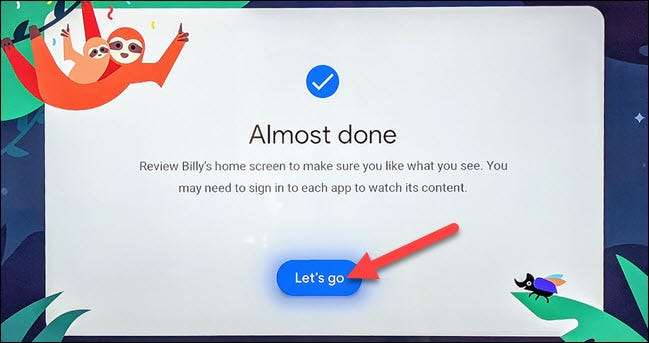
Ora stai guardando il profilo dei bambini schermo di casa ! È molto più semplice dei profili regolari e manca di tutte le raccomandazioni dei contenuti.
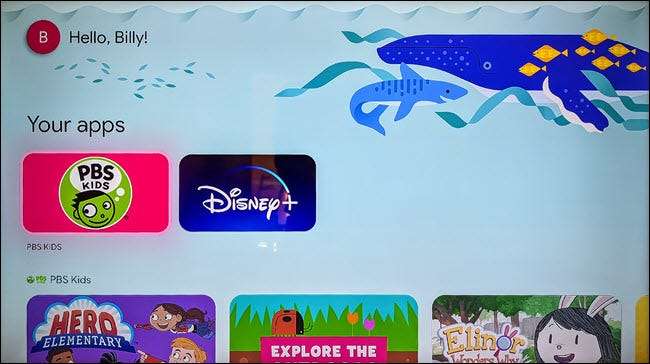
Questo è un ottimo modo per dare ai tuoi figli un po 'più libertà senza dare loro il pieno regno a tutti i contenuti su Internet. Ora puoi sentirti un po 'meglio per loro usando la TV con un profilo per bambini.
IMPARENTATO: Come personalizzare la schermata Home Google TV







